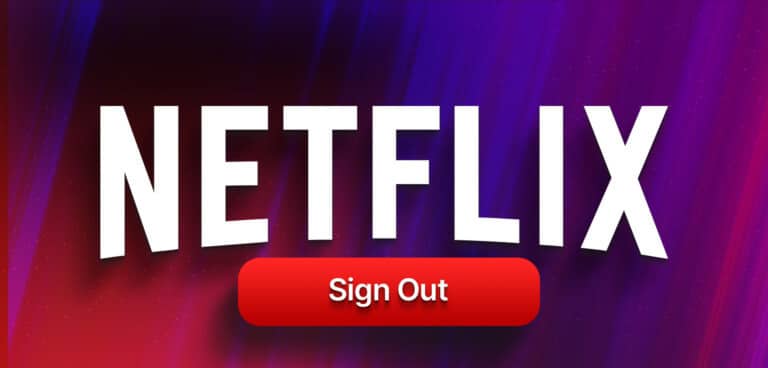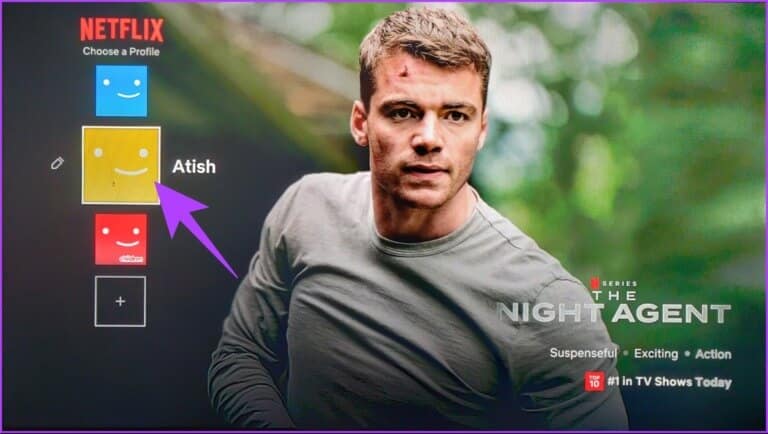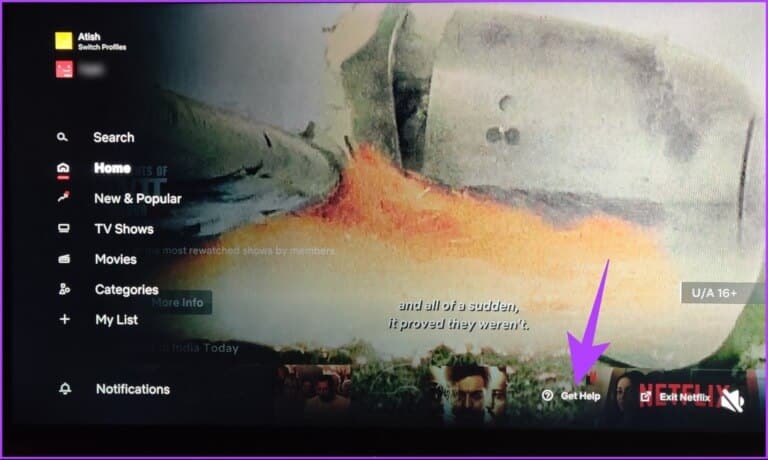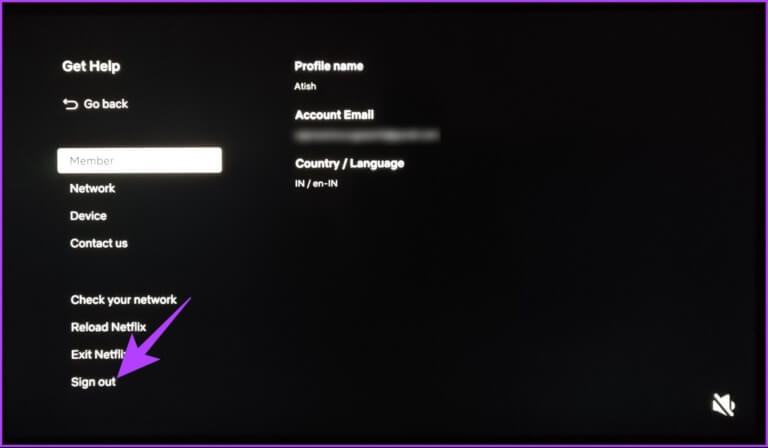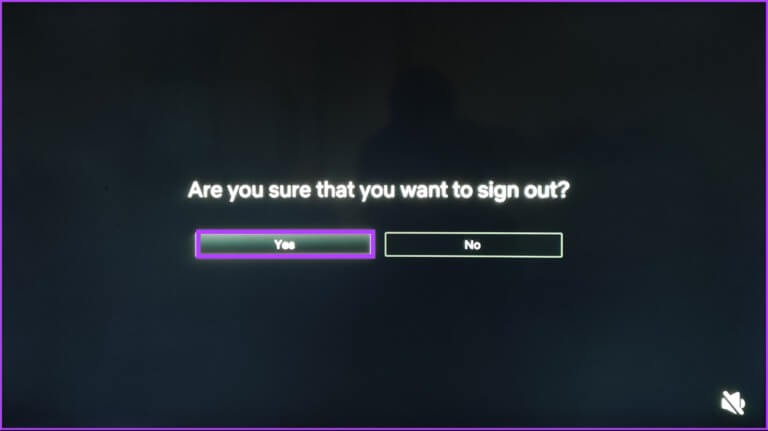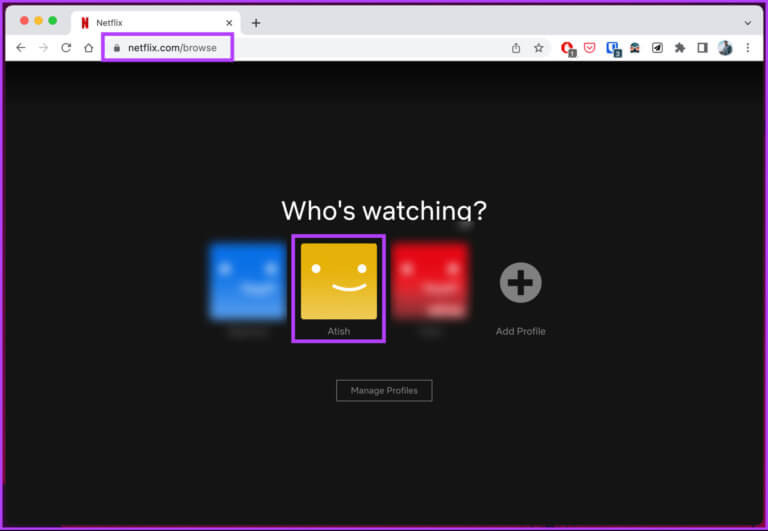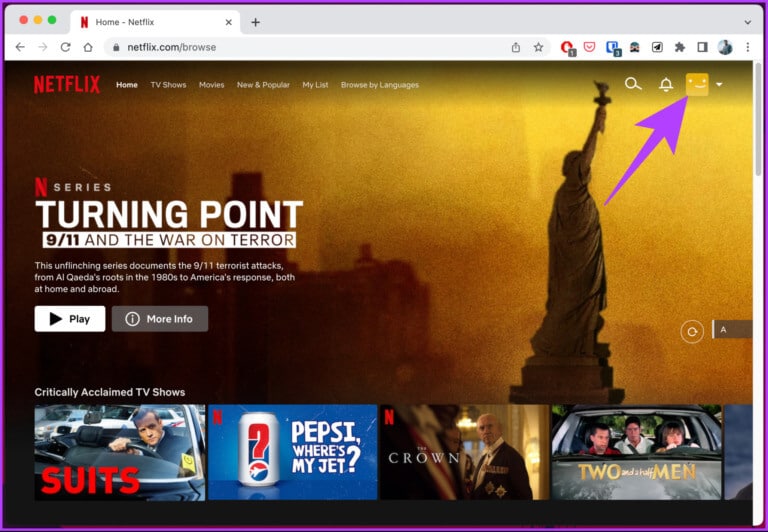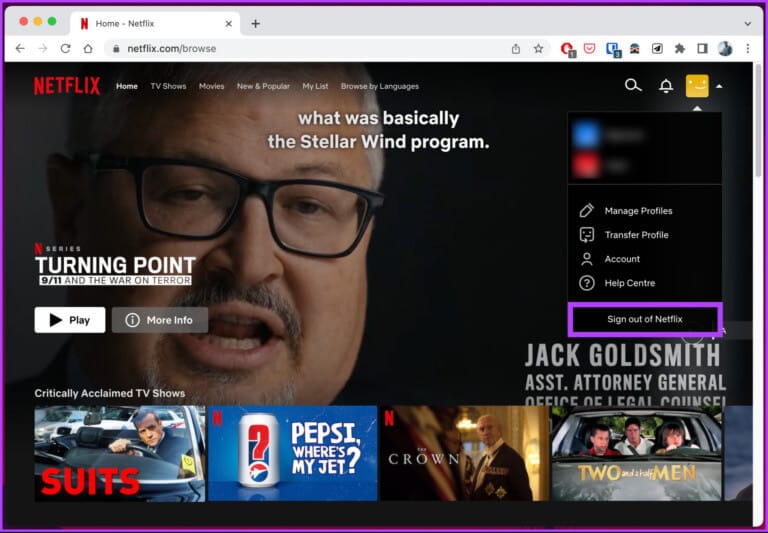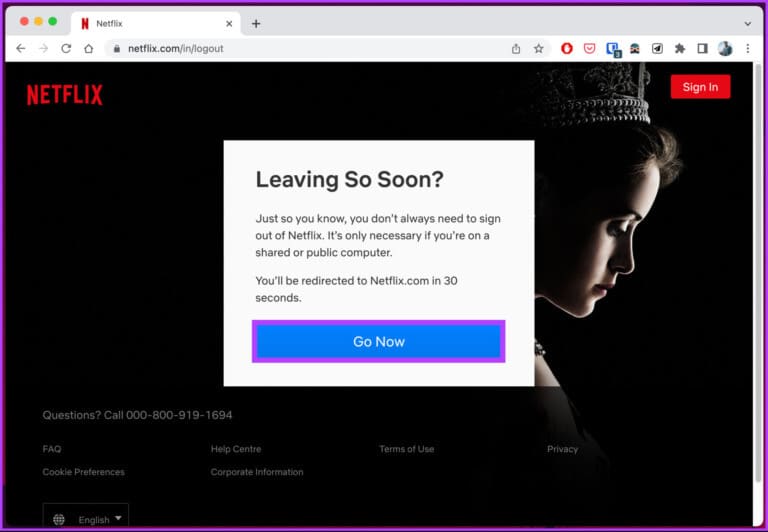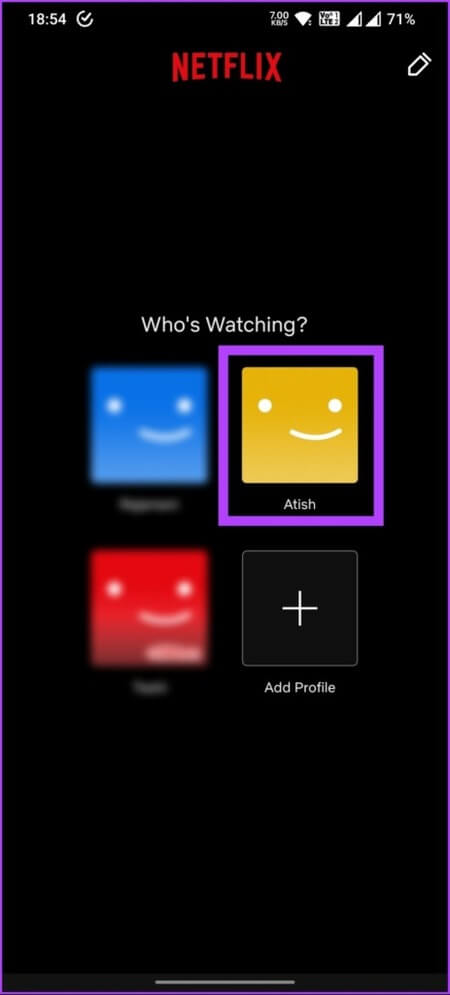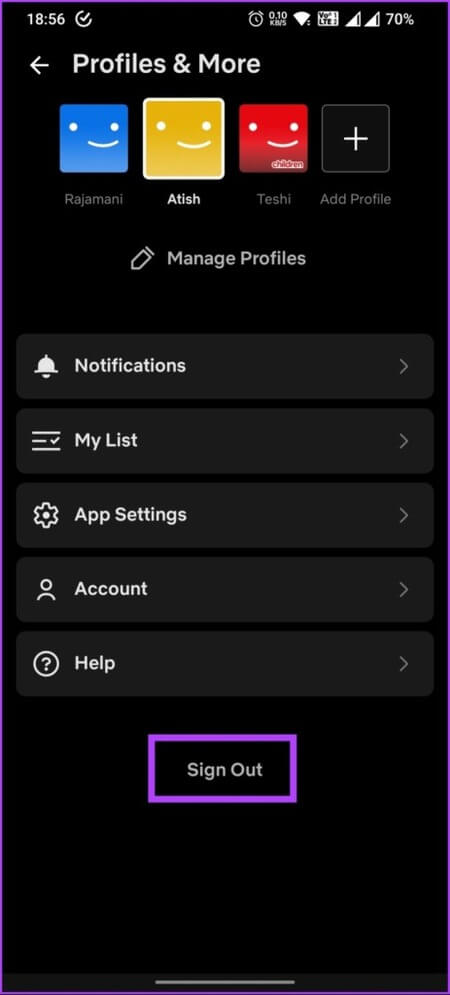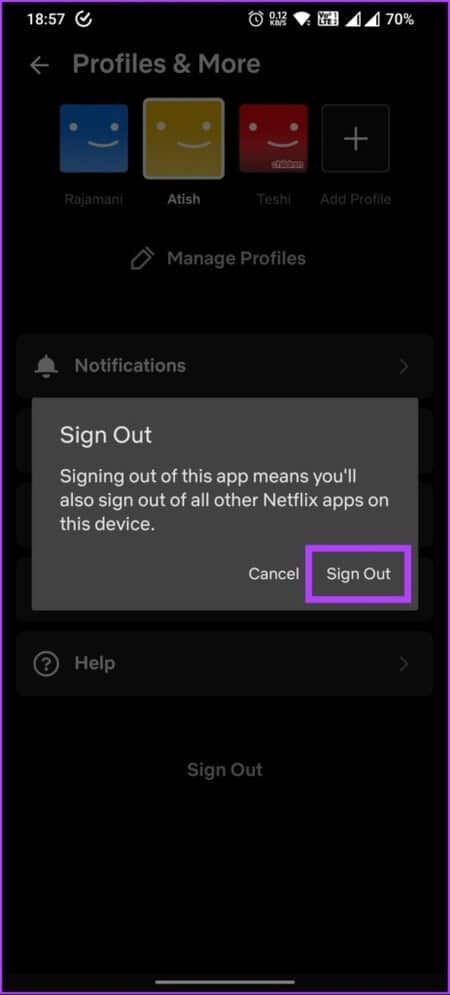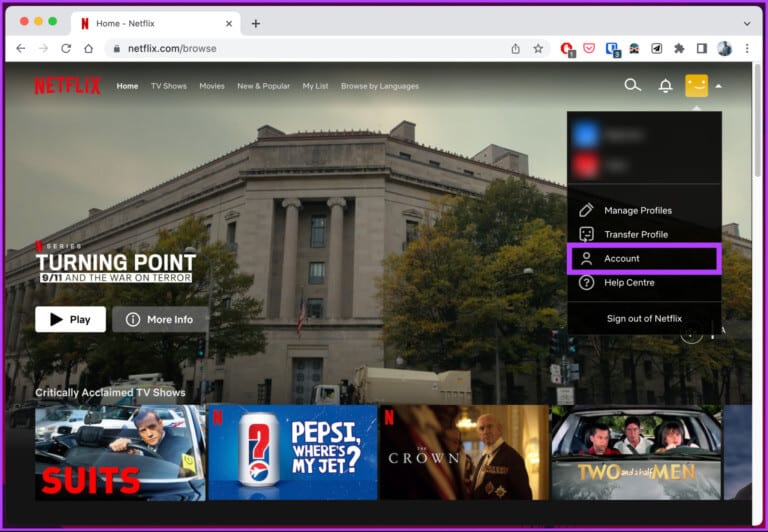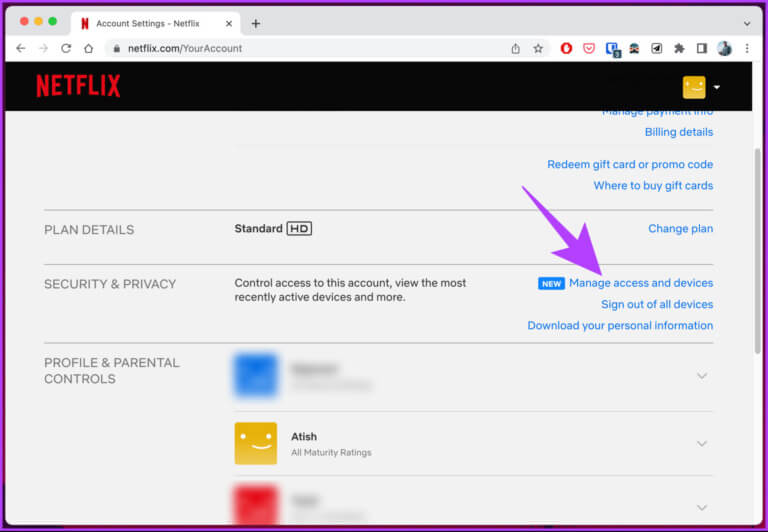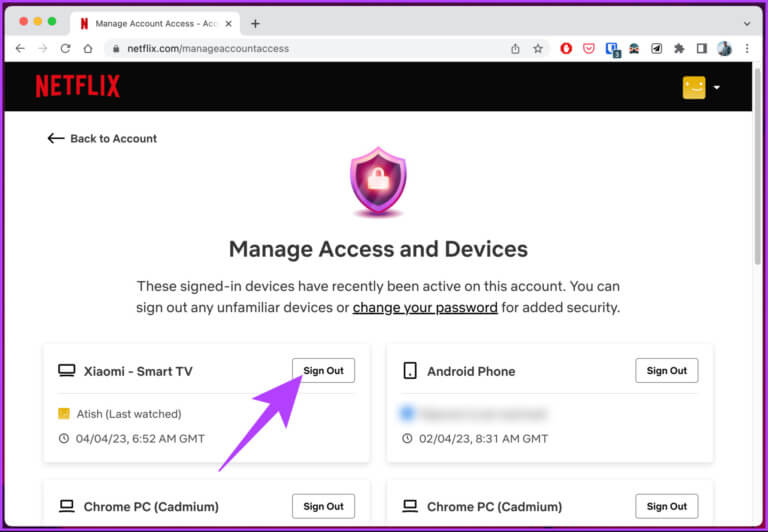Comment se déconnecter de Netflix sur un téléviseur, un ordinateur de bureau et un mobile
Vous vous demandez comment vous déconnecter du compte Netflix à partir de différents appareils ? Vous avez peut-être enregistré Entrée sur un ordinateur partagé ou souhaitez simplement protéger votre compte contre tout accès indésirable. Quelle que soit la raison, nous vous guiderons dans cet article sur la façon de vous déconnecter de Netflix à partir de la télévision, du bureau et du mobile.
Avant de commencer l'article, il est important de comprendre ce qui se passe lorsque vous vous déconnectez de votre compte Netflix sur différents appareils. Vous serez déconnecté de votre compte sur cet appareil particulier lorsque vous le ferez. Cela signifie que vous ne pourrez plus accéder à votre historique de lecture, aux émissions de télévision ou aux films enregistrés.
Cependant, les détails de votre compte et vos préférences resteront les mêmes. Vous pouvez entrer à nouveau à tout moment pour accéder à votre compte sur cet appareil. Avec cette compréhension, commençons.
Comment se déconnecter de netflix à la télévision
Sortir de Netflix n'est pas difficile, mais cela peut être un peu délicat sur certains appareils, comme un téléviseur intelligent. De plus, recharger et quitter Netflix rend les choses plus difficiles, réduisant l'accessibilité de la déconnexion de l'appareil. Suivez les étapes ci-dessous.
Étape 1: Allumer Netflix sur votre smart tv et sélectionnez Profil Votre.
Remarque : Vous ne verrez pas cet écran si votre forfait ne comporte qu'un seul compte. Ainsi, vous pouvez passer à l'étape suivante.
Étape 2: vas au liste dans la barre latérale et sélectionnez obtenir de l'aide D'en bas.
Étape 3: Sur l'écran Obtenir de l'aide, sélectionnez "Se déconnecter".
Étape 4: Dans la fenêtre de confirmation, cliquez sur "Oui".
c'est tout. Vous avez réussi à vous déconnecter de votre compte Netflix sur votre téléviseur. Chanter devient plus facile si vous n'avez pas de téléviseur mais un ordinateur de bureau. Passez à la méthode suivante.
Bon à savoir: Comment modifier ou annuler un forfait Netflix sur n'importe quel appareil.
Comment se déconnecter de netflix sur le bureau
La déconnexion de votre compte Netflix à partir de votre bureau est relativement simple. Suivez les étapes ci-dessous.
Étape 1: Aller à Netflix Depuis votre navigateur préféré sur votre ordinateur et sélectionnez Profil Votre.
Remarque : Vous ne verrez pas cet écran si votre forfait ne comporte qu'un seul compte. Ainsi, vous pouvez passer à l'étape suivante.
Étape 2: Une fois votre profil téléchargé, passez votre souris sur Icône de profil Votre dans le coin supérieur droit.
Étape 3: Dans la liste déroulante, sélectionnez "Déconnectez-vous de Netflix".
Étape 4: cliquez sur Bouton Aller maintenant À confirmer.
Vous voilà. Vous serez déconnecté de votre compte Netflix sur votre bureau.
Comment se déconnecter de NETFLIX sur les applications Android et iOS
Quel que soit l'appareil que vous utilisez, Android ou iOS, les étapes pour vous déconnecter de l'application mobile Netflix sont similaires et simples. Suivre.
Étape 1: Allumer Netflix sur votre appareil Android ou iOS et sélectionnez Profil.
Remarque : Vous ne verrez pas cet écran si votre forfait ne comporte qu'un seul compte. Ainsi, vous pouvez passer à l'étape suivante.
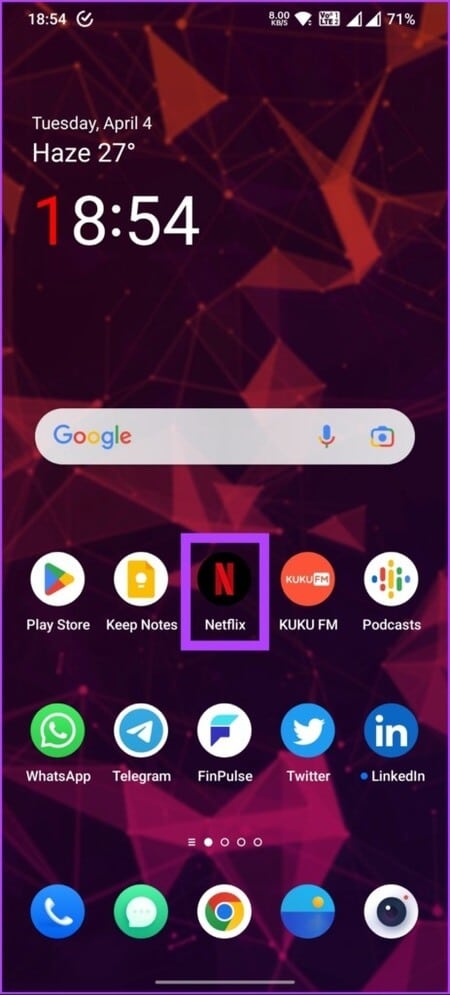
Étape 2: Clique sur Profil Dans le coin supérieur droit et sélectionnez "Se déconnecter" Depuis le bas de l'écran.
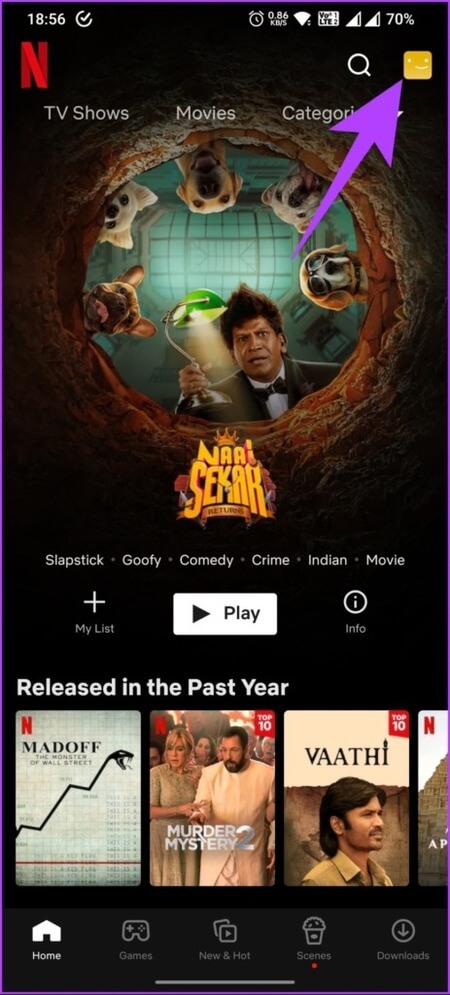
Étape 3: Dans la fenêtre de confirmation, choisissez "Se déconnecter".
Vous voilà. Vous êtes déconnecté de votre compte Netflix. Si vous souhaitez supprimer un appareil connecté de votre compte Netflix, vous le pouvez. Passez à la méthode suivante.
Comment me déconnecter de NETFLIX sur un appareil
Si vous atteignez le nombre maximum d'appareils autorisés à diffuser du contenu Netflix en même temps, la déconnexion de votre compte sur un appareil vous libérera un emplacement pour le diffuser sur un autre. Voici comment procéder.
Étape 1: Aller à Netflix Depuis votre navigateur préféré sur un ordinateur Windows ou Mac et sélectionnez Profil Votre.
Remarque : Vous ne verrez pas cet écran si votre forfait ne comporte qu'un seul compte. Ainsi, vous pouvez passer à l'étape suivante.
Étape 2: Une fois votre profil téléchargé, passez votre souris sur Icône de profil Votre dans le coin supérieur droit.
Étape 3: من Menu déroulant Sélectionnez Le compte.
Étape 4: Dans les détails du compte, sous Sécurité et confidentialité ، اختر "Gestion des accès et des périphériques".
Étape 5: Vous verrez une liste des appareils qui sont utilisés Compte Netflix Votre profil et les profils qu'il contient. Maintenant, accédez à l'appareil dont vous souhaitez vous déconnecter et appuyez sur "Se déconnecter".
Avec cela, vous serez déconnecté de votre compte Netflix connecté à cet appareil spécifique.
Cependant, lorsque plusieurs appareils sont connectés à votre compte Netflix, la recherche et la déconnexion de l'appareil peuvent devenir fatigantes. Les choses peuvent devenir plus compliquées si les appareils sont hors de votre portée.
Pour résoudre ce problème, Netflix vous permet de vous déconnecter sur tous vos appareils à la fois. Vous pouvez consulter notre guide sur Comment se déconnecter de Netflix sur tous les appareils Et que se passe-t-il si vous le faites.
Foire aux questions sur la déconnexion de NETFLIX
Q1. Sur combien d'appareils Entrée peut-elle être enregistrée dans Netflix ?
réponse. Netflix permet aux utilisateurs d'accéder à leurs comptes sur plusieurs appareils, mais limite le nombre de flux simultanés par compte. Le nombre d'appareils sur lesquels Entrée est enregistrée dépend de votre plan d'abonnement Netflix.
Le plan de base permet à un seul appareil de diffuser du contenu à la fois, le plan Standard permet à deux appareils de diffuser en même temps et le plan Premium permet la diffusion simultanée de jusqu'à quatre appareils. j'ai Nous avons soigneusement comparé le forfait Netflix Standard au forfait Premium.
Q2. Comment changer mon compte Netflix sur le téléviseur ?
réponse. Pour changer de compte Netflix sur votre smart TV, déconnectez-vous de votre compte actuel et enregistrez votre entrée avec le nouveau compte. Si vous ne voyez pas l'écran d'enregistrement Entrée, essayez de redémarrer Netflix, puis de redémarrer votre téléviseur.
Sortez de NETFLIX
Savoir comment vous déconnecter de votre compte Netflix peut aider à garder votre compte sécurisé et privé si vous utilisez un appareil partagé. Que vous utilisiez un ordinateur de bureau, un appareil mobile ou un téléviseur, il est facile de se déconnecter de votre compte.